Skärminspelning är en av de mest fantastiska funktionerna som används i dagens teknik som telefoner, surfplattor, bärbara datorer och stationära datorer. Det tillåter användare att spela in möten, videor, föreläsningar, spelvideor och annat sådant material. Om du är en Raspberry Pi-användare och vill spela in din skrivbordsskärm så är den här guiden för dig eftersom 5 olika sätt att spela in en skrivbordsskärm diskuteras i den här artikeln.
5 sätt att spela in din skrivbordsskärm på Raspberry Pi
Listan över 5 appar/programvaror för skärminspelning som är mycket kompatibla med Raspberry Pi är:
Låt oss diskutera användningen och installationsprocessen för var och en i detalj.
1: VLC Media Player
Detta är standardmediaspelaren för Raspberry Pi så att användaren inte behöver slösa tid på att installera ny programvara. VLC-mediaspelaren är en mångsidig mediaspelare som tillåter användare att inte bara spela in skrivbordsskärmen utan också låta användare se videor och alla typer av media. Eftersom det är en standardapplikation för Raspberry Pi OS är den också mycket kompatibel med Raspberry Pi och den fungerar utmärkt på den.
VLC mediaspelare kan nås från Ljud & Video alternativet i Ansökningar meny.
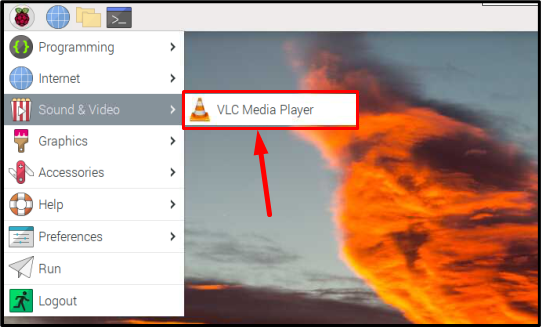
Eller det kan också nås via terminalen genom att skriva in kommandot nedan:

När VLC startar kommer det att se ut som på bilden nedan; gå till Media flik:
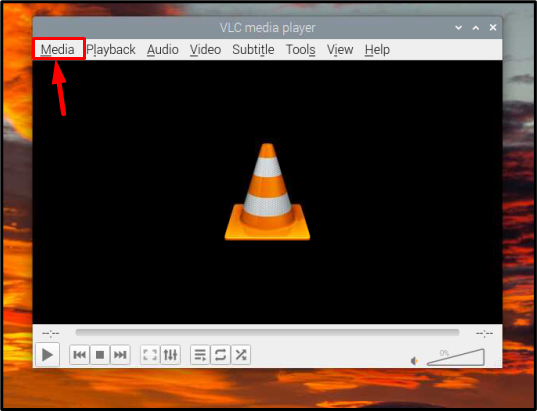
Välj sedan Öppna Capture Device alternativ:
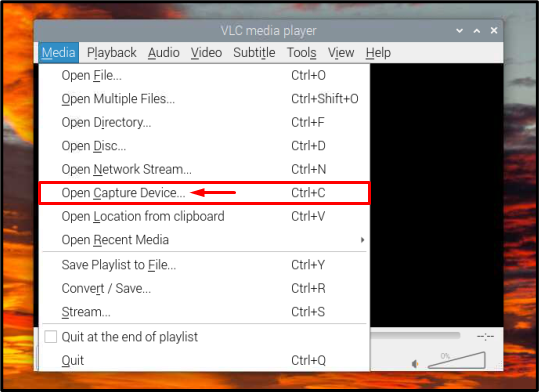
Ett nytt fönster dyker upp; slå Fånga video fliken som är markerad i bilden nedan:
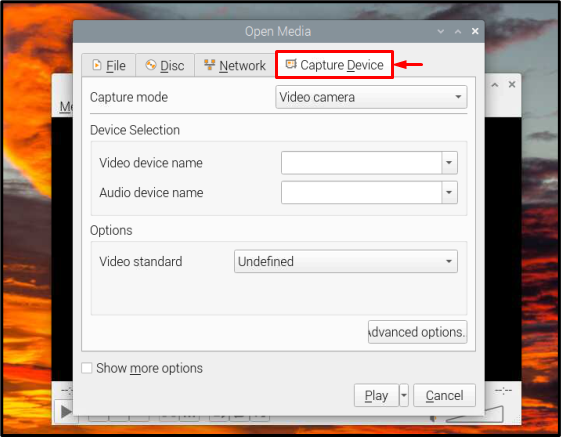
Välj Skrivbord alternativ från inspelningslägeslistan:
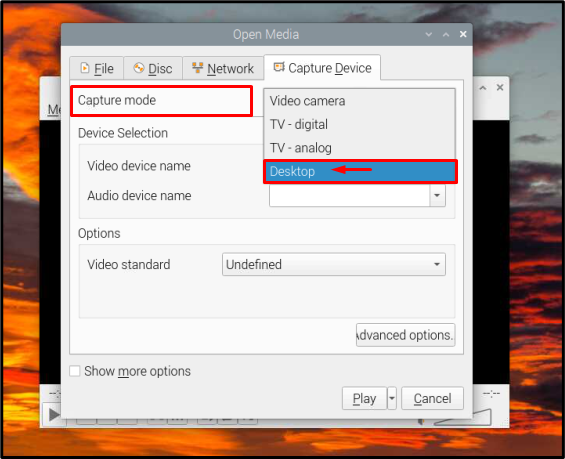
Ställ sedan in önskad bildhastighet , 30 f/s rekommenderas:
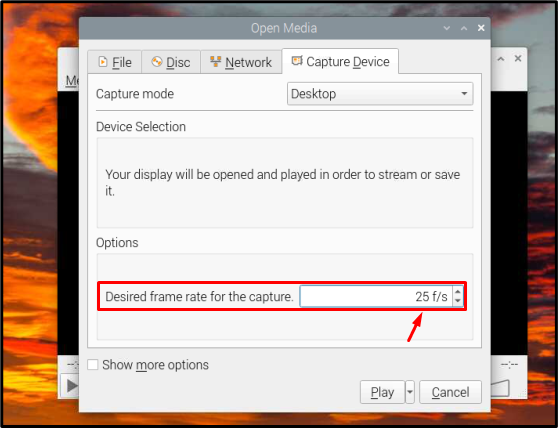
Klicka slutligen på Spela knapp för att starta skärminspelning:
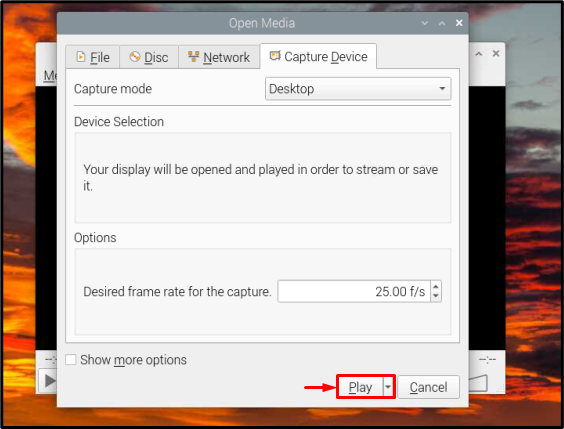
2: Kazam
Kazam anses vara den bästa skärminspelningsappen på grund av de många olika funktioner som den tillhandahåller, såsom ett ljudinspelningsalternativ, stöd för både 32- och 64-bitars arkitektur, val av det specifika området på skrivbordet för inspelning, full skrivbordsinspelning och andra sådana funktioner.
För att installera Kazam på en Raspberry Pi-enhet skriv nedanstående kommando i terminalen:
$ sudo benägen Installera Jag vet inte -Y
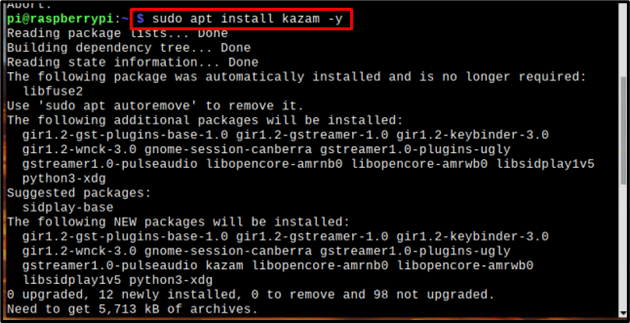
När installationsprocessen är klar kan Kazam lätt nås eller köras genom terminalen genom att använda kommandot nedan:
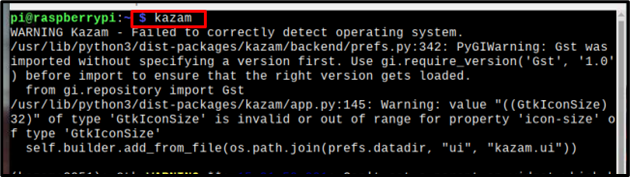
Kazam-fönstret kommer att visas på skärmen med olika alternativ; det ger också ett alternativ att välja väntetid innan skärminspelning påbörjas så att användarna kan förbereda sig. När du är klar med att ställa in önskad tid och alternativ för skärminspelning klickar du på Fånga knappen för att starta inspelningen.
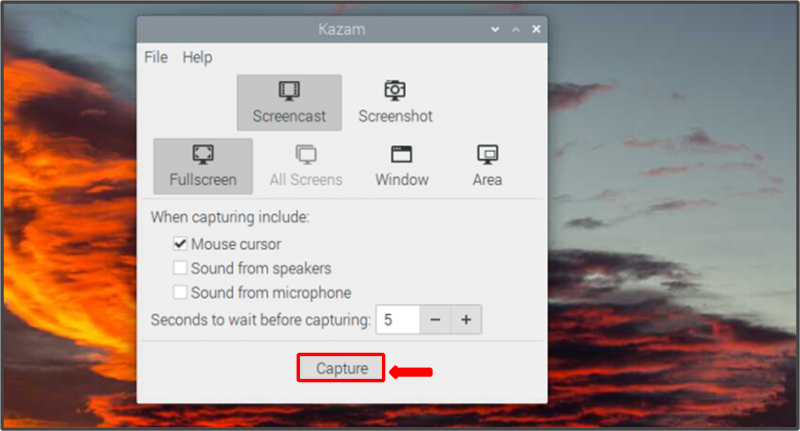
En nedräkning startar på skärmen så snart som Fånga knappen trycks ned och skärmen börjar spela in så snart nedräkningen är slut:
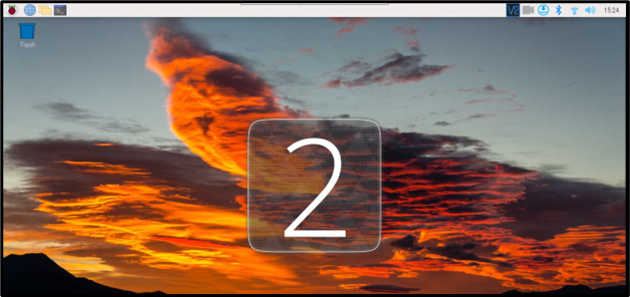
En videokameraikon kommer att visas på menyraden för att bekräfta att skärmen spelas in och så snart inspelningen stoppas försvinner denna ikon:
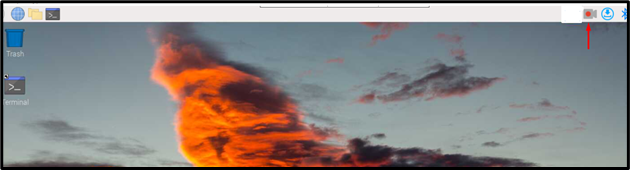
3: Simple Screen Recorder (SSR)
En annan mycket underbar men ändå väldigt enkel skärminspelare som kan användas på Raspberry Pi är Enkel skärminspelare. Det kan kallas enkelt men funktionerna det ger är mer fantastiska än många andra appar för skärminspelning. Det bästa med det är att det kan fungera även om operativsystemet är långsamt. Den är mycket kompatibel med Raspberry Pi eftersom den är lätt och lägger en låg börda på processorn.
För att installera en enkel skärminspelare på Raspberry Pi, följ kommandot nedan:
$ sudo benägen Installera enkel skärminspelning
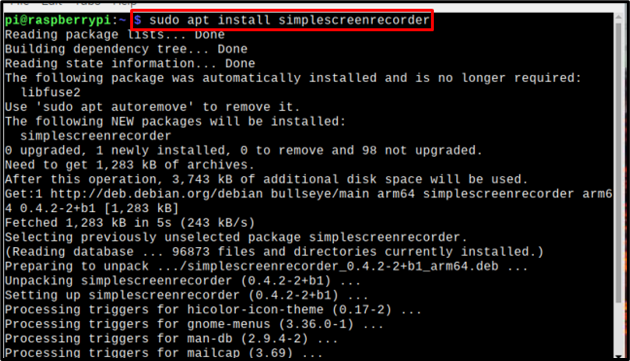
När installationen är klar kan du enkelt komma åt den enkla skärminspelaren för att spela in skärmen genom att skriva kommandot nedan:
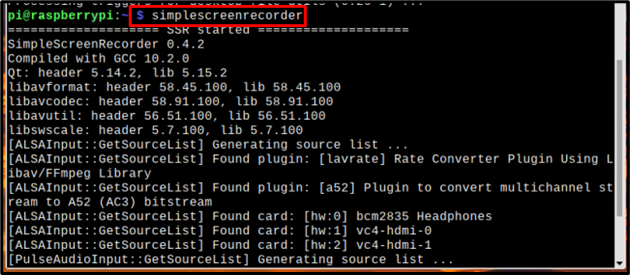
Den enkla skärminspelaren börjar köra och ett välkomstfönster visas på skärmen, klicka på Fortsätta knappen här:
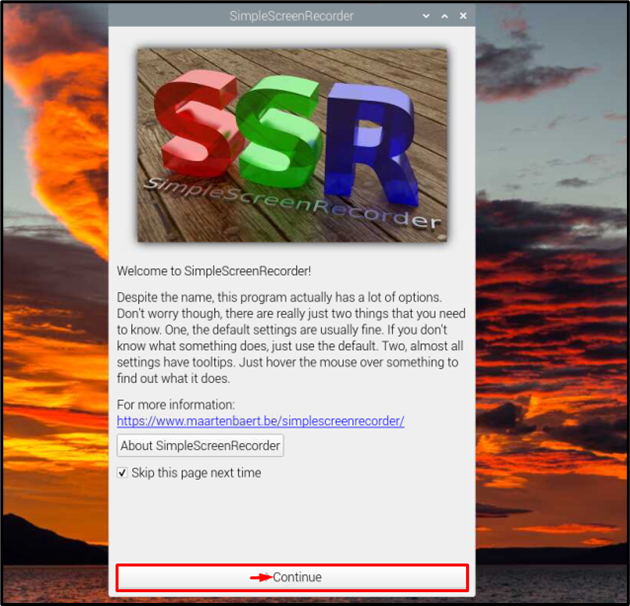
Sedan kommer några andra inställningsalternativ att dyka upp som användaren enkelt kan ställa in enligt sina krav, annars är standardinställningarna okej; när du är klar med inställningarna trycker du på Fortsätta knapp:
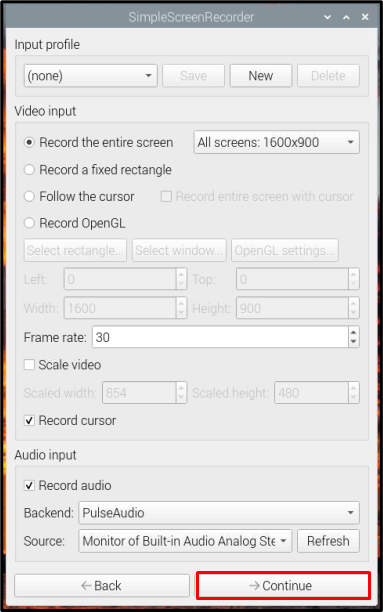
Klicka sedan igen Fortsätta:
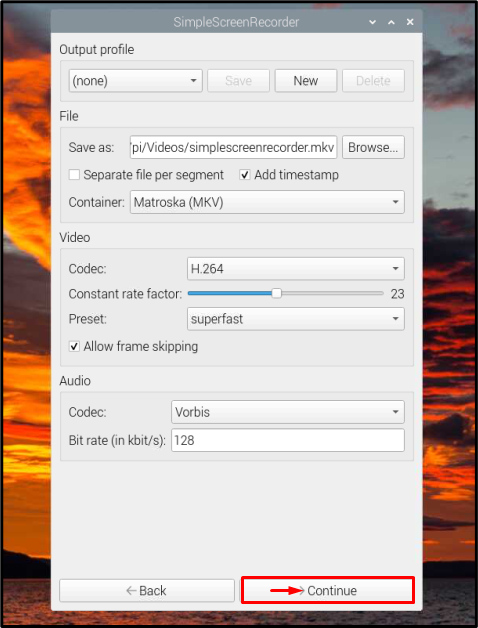
Klicka slutligen på Börja spela in knappen för att starta skärminspelningen; knapparna för att stoppa eller spara inspelningen är också tillgängliga här:
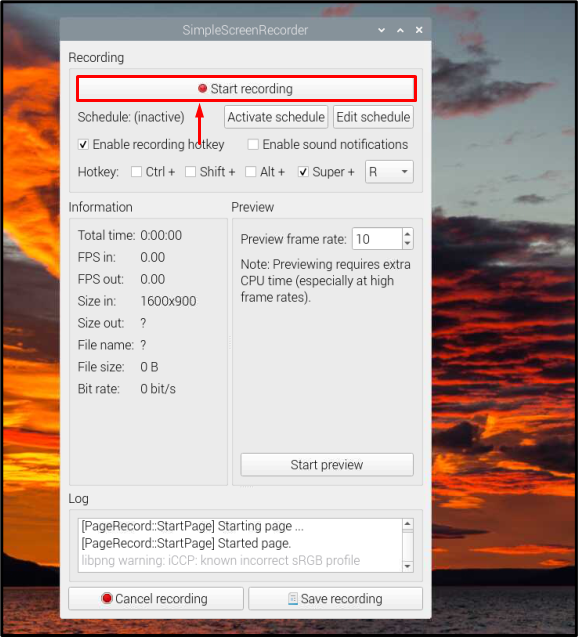
När inspelningen startar kommer en röd knappikon att visas på menyraden för att informera om att skärmen spelas in:
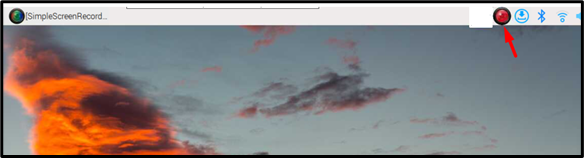
4: VokoScreenNG
Om du vill satsa på en lätt och liten skärminspelare kan VokoScreenNG vara ett alternativ att ha. Den innehåller funktioner för att spela in och strömma stationära datorer vilket är bra för personer som mest använder Raspberry Pi för spel.
Det nedan skrivna kommandot kan användas för att installera VokoScreen på Raspberry Pi:
$ sudo benägen Installera vokoscreen -Y
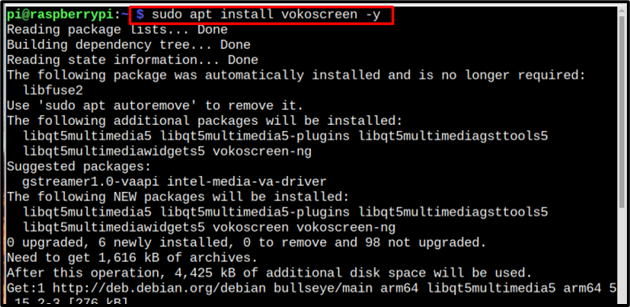
Efter installationen kan VokoScreen nås via terminalen genom att skriva kommandot nedan:
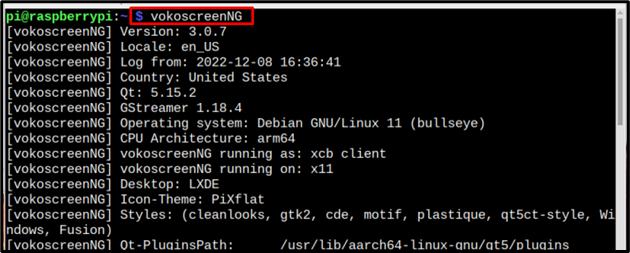
Voko-gränssnittet visas på skärmen där du kan klicka på Start knappen för att börja spela in skrivbordsskärmen:
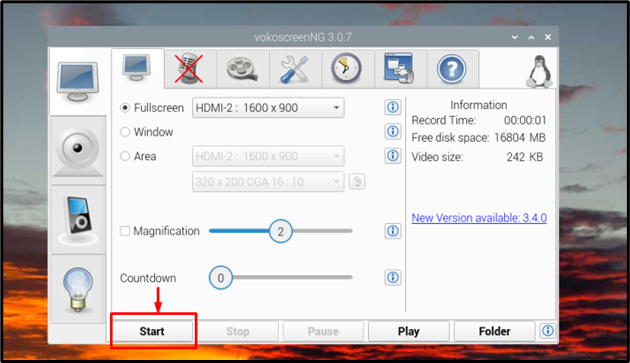
5: Asciinema
Asciinema är ett utmärkt verktyg för att spela in aktiviteter som utförs med Linux-terminalen. Det kommer att tillåta användare att spela in terminalsessioner som enkelt kan delas till webben.
För att installera asciinema på Raspberry Pi följ nedanstående kommando:
$ sudo benägen Installera asciinema
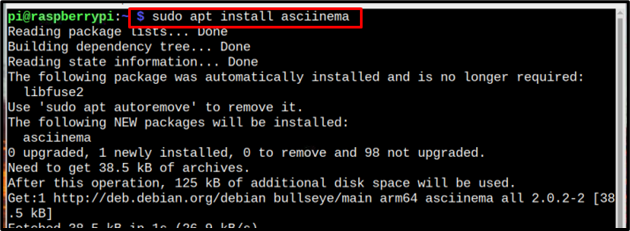
Sedan kan inspelningen startas genom att använda kommandot nedan:

Och för att stoppa inspelningen kan du använda kommandot nedan:

Eller genvägsknappen Ctrl + D kan också användas för att stoppa inspelningen.
All inspelad data kommer automatiskt att sparas i filen som lätt kan nås från systemets hem-/pi-katalog:
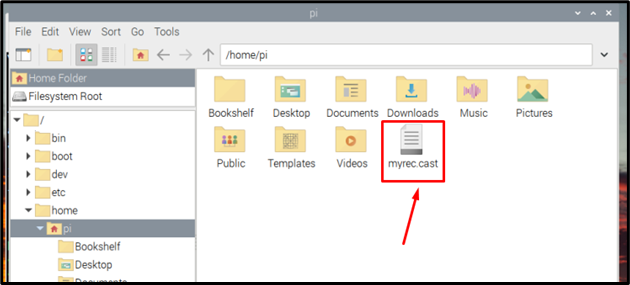
Alla de 5 sätten som diskuteras i artikeln är verkligen användbara. Användare kan välja vilken som helst av dem beroende på deras behov. För att avinstallera någon av ovan nämnda programvara/paket kan användaren använda kommandot nedan:
Notera : Paketnamnet i kommandot ovan ska ersättas med namnet på programvaran som användaren vill avinstallera.
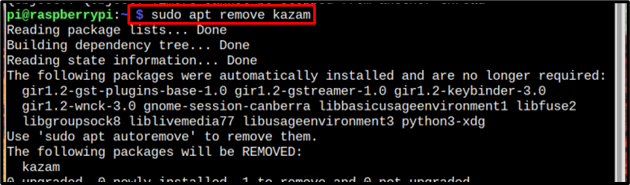
Slutsats
Standard mediaspelare-appen på Raspberry Pi är en VLC-mediaspelare som kan användas för skärminspelning, men det finns flera andra alternativ också som enkelt kan installeras på Raspberry Pi. I artikel 5 diskuteras skärminspelningsapplikationer tillsammans med deras installationsprocess. Användare kan välja vilken som helst av dessa för att spela in skärmen.